Menentukan hubungan dalam model data untuk pergudangan data di Microsoft Fabric
Berlaku untuk:Titik akhir analitik SQL, Gudang, dan Database Cermin di Microsoft Fabric
Model data yang terdefinisi dengan baik bersifat instrumental dalam mendorong beban kerja analitik dan pelaporan Anda. Di Gudang di Microsoft Fabric, Anda dapat dengan mudah membangun dan mengubah model data Anda dengan beberapa langkah sederhana di editor visual kami. Anda harus memiliki setidaknya sampel kecil data yang dimuat sebelum Anda dapat menjelajahi konsep-konsep ini lebih lanjut; tabel dapat kosong, tetapi skema (strukturnya) perlu ditentukan.
Pemodelan gudang
Pemodelan gudang dimungkinkan dengan mengatur batasan kunci utama dan asing dan mengatur kolom identitas pada tampilan model dalam antarmuka pengguna gudang data. Setelah menavigasi tampilan model, Anda dapat melakukan ini dalam diagram hubungan entitas visual yang memungkinkan pengguna untuk menyeret dan meletakkan tabel untuk menyimpulkan bagaimana objek berhubungan satu sama lain. Garis secara visual menghubungkan entitas menyimpulkan jenis hubungan fisik yang ada.
Cara memodelkan data dan menentukan hubungan
Untuk memodelkan data Anda:
- Buka gudang di ruang kerja Fabric Anda.
- Navigasikan ke tampilan Model dengan memilih ikon tampilan Model.
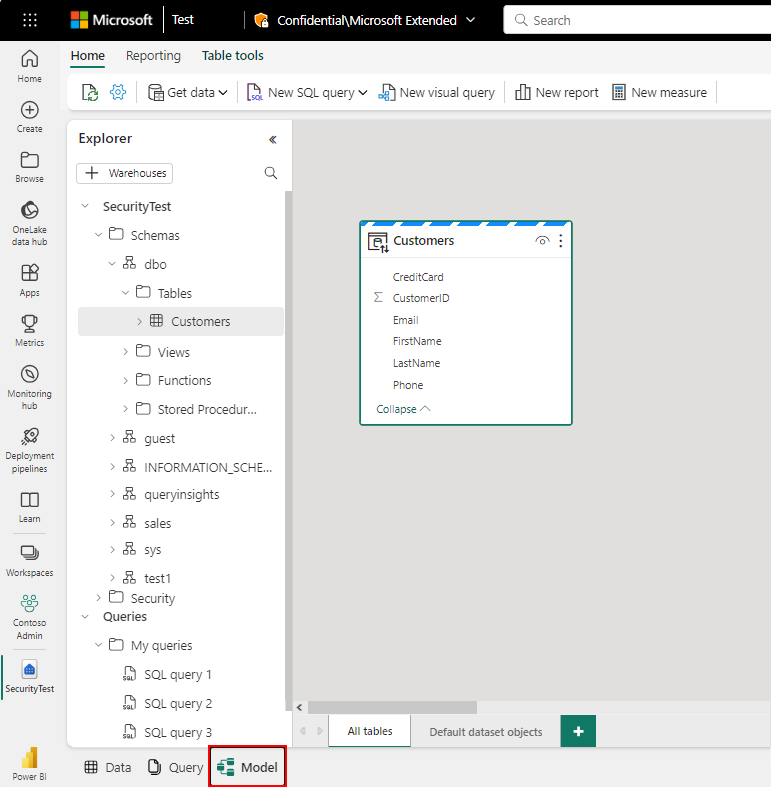
Dalam tampilan model, pengguna dapat memodelkan gudang mereka dan model semantik Power BI default yang dibuat secara otomatis kanonis. Sebaiknya pemodelan gudang data Anda menggunakan metodologi Kimball tradisional, menggunakan skema bintang, sedapat mungkin. Ada dua jenis pemodelan yang mungkin:
- Pemodelan gudang - hubungan fisik yang dinyatakan sebagai kunci dan batasan utama dan asing
- Pemodelan model semantik Power BI default - hubungan logis yang dinyatakan antar entitas
Pemodelan secara otomatis menjaga definisi ini tetap sinkron, memungkinkan pengembangan lapisan semantik dan gudang yang kuat secara bersamaan.
Menentukan hubungan fisik dan logis
Untuk membuat hubungan logis antara entitas di gudang dan batasan kunci utama dan asing yang dihasilkan, pilih tampilan Model dan pilih gudang Anda, lalu seret kolom dari satu tabel ke kolom pada tabel lain untuk memulai hubungan. Di jendela yang muncul, konfigurasikan properti hubungan.
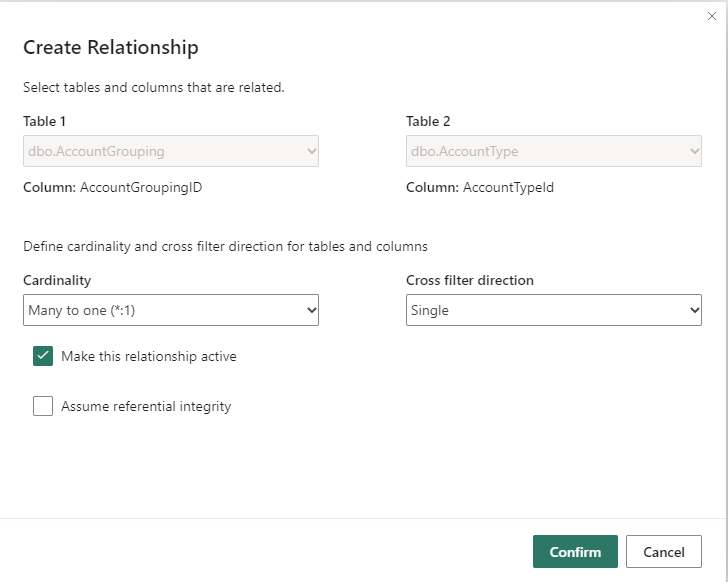
Pilih tombol Konfirmasi saat hubungan Anda selesai untuk menyimpan informasi hubungan. Set hubungan akan secara efektif:
- Mengatur hubungan fisik - batasan kunci primer dan asing dalam database
- Mengatur hubungan logis - batasan kunci utama dan asing dalam model semantik Power BI default
Mengedit hubungan menggunakan metode yang berbeda
Menggunakan seret dan letakkan dan dialog Edit hubungan terkait adalah pengalaman yang lebih terpandu untuk mengedit hubungan di Power BI.
Sebaliknya, mengedit hubungan di panel Properti adalah pendekatan yang disederhanakan untuk mengedit hubungan:
Anda hanya melihat nama tabel dan kolom yang bisa Anda pilih, Anda tidak disajikan dengan pratinjau data, dan pilihan hubungan yang Anda buat hanya divalidasi saat Anda memilih Terapkan perubahan. Menggunakan panel Properti dan pendekatan yang disederhanakan mengurangi jumlah kueri yang dihasilkan saat mengedit hubungan, yang bisa penting untuk skenario big data, terutama saat menggunakan koneksi DirectQuery. Hubungan yang dibuat menggunakan panel Properti juga dapat menggunakan hubungan multi-pilih dalam tata letak diagram tampilan Model . Menekan tombol Ctrl dan memilih lebih dari satu baris untuk memilih beberapa hubungan. Properti umum dapat diedit di panel Properti dan Menerapkan perubahan memproses perubahan dalam satu transaksi.
Hubungan tunggal atau multi-terpilih juga dapat dihapus dengan menekan Hapus pada keyboard Anda. Anda tidak dapat membatalkan tindakan penghapusan, sehingga dialog meminta Anda untuk mengonfirmasi penghapusan hubungan.
Menggunakan tata letak tampilan model
Selama sesi, pengguna dapat membuat beberapa tab dalam tampilan model untuk menggambarkan beberapa skema gudang data atau membantu lebih lanjut dengan desain database.
Saat ini, tata letak tampilan model hanya bertahan dalam sesi. Namun perubahan database tetap ada. Pengguna dapat menggunakan tata letak otomatis setiap kali tab baru dibuat untuk memeriksa desain database secara visual dan memahami pemodelan.
Langkah selanjutnya
Saran dan Komentar
Segera hadir: Sepanjang tahun 2024 kami akan menghentikan penggunaan GitHub Issues sebagai mekanisme umpan balik untuk konten dan menggantinya dengan sistem umpan balik baru. Untuk mengetahui informasi selengkapnya, lihat: https://aka.ms/ContentUserFeedback.
Kirim dan lihat umpan balik untuk
